Importazione ed esportazione di analisi del sentiment (Designer)
Sull’importazione e lesportazione di analisi del sentiment
XM DISCOVER consente di esportare le analisi del sentiment personalizzate in un file Microsoft Excel. È possibile modificare questo file per abilitare o disabilitare le regole di eccezione del sentiment o cambiare i valori di analisi del sentiment.
Questo file può essere importato nel progetto Designer per aggiornare il sentiment, oppure può essere importato in un altro progetto Designer per condividere rapidamente le regole tra i progetti.
Esportazione delle analisi del sentiment
È possibile esportare le analisi del sentiment personalizzate seguendo i passaggi indicati di seguito.
- Nel progetto Designer, andare alla scheda Analisi del sentiment.
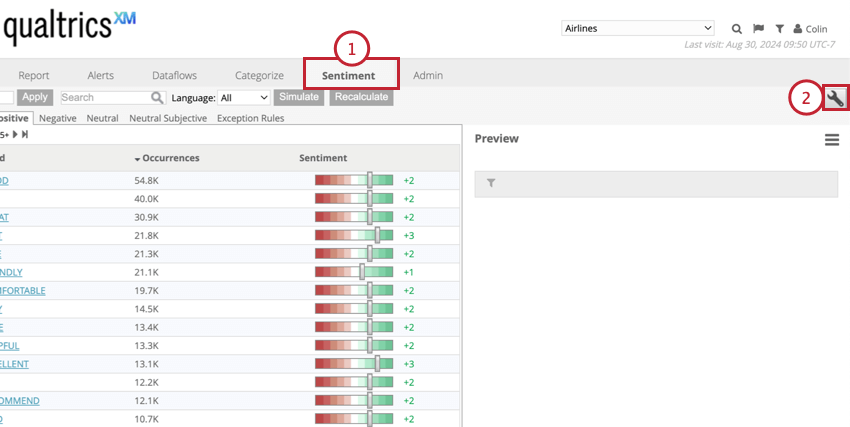
- Fare clic sul pulsante Analisi del sentiment (icona della chiave inglese).
- Selezionare Esportazione dell’analisi del sentiment corrente sul computer.
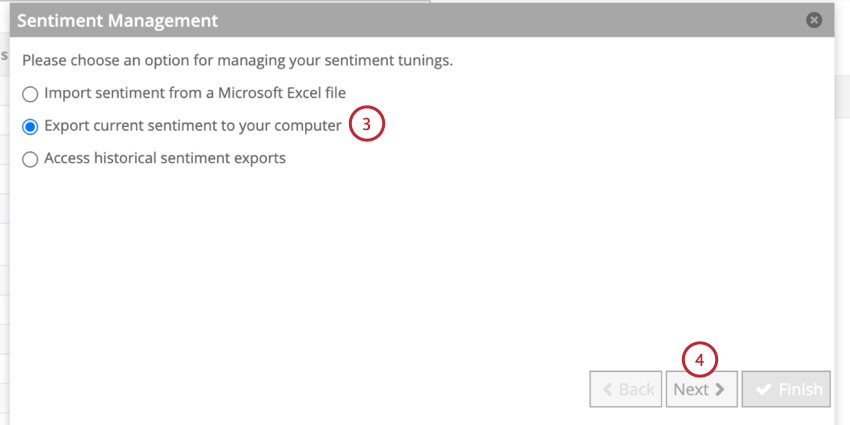
- Fare clic su Successivo.
- Inserire un nome di esportazione che verrà aggiunto al nome del file esportato.
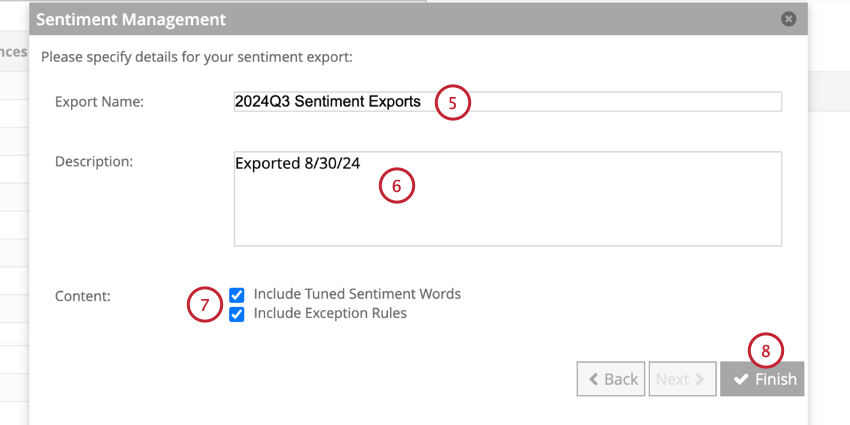
- Se si desidera, inserire una descrizione di ciò che è incluso nell’esportazione.
- Selezionare il contenuto che si desidera includere nell’esportazione:
- Includi le parole con analisi del sentiment sintonizzate: Esporta parole con valori di analisi del sentiment diversi da quelli predefiniti di Designer.
- Includi regole di eccezione: Esportazione delle regole di eccezione
- Tutte le regole personalizzate sono completamente esportate.
- Per le regole standard (con prefisso CB o CBCONCEPT) vengono esportati solo ID, lingua e stato.
Consiglio Q: Per ulteriori informazioni sulle regole di eccezione, rivolgersi al team di assistenza Discover o a un suo rappresentante Discover.
- Fare clic su Fine.
Formato del file di analisi del sentiment
Nel file di analisi del sentiment esportato sono presenti i seguenti fogli:
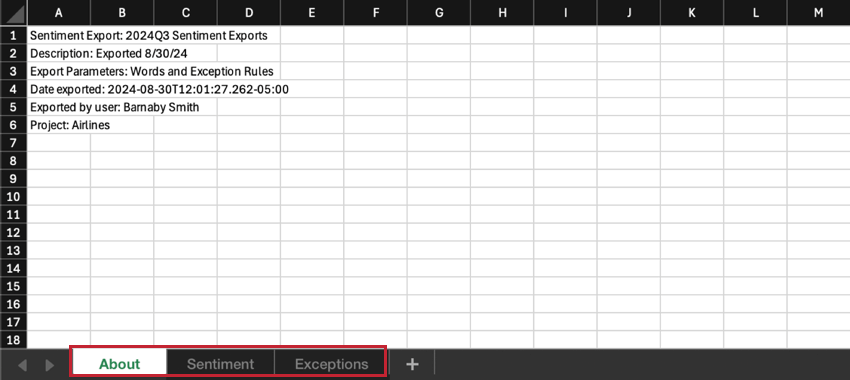
- Informazioni: Contiene la panoramica dell’esportazione, compresi il nome e la descrizione, i progetti di esportazione, la data di esportazione, l’utente che ha eseguito l’esportazione e il nome del progetto.
- Analisi del sentiment: Memorizza le parole sintonizzate con i loro nuovi valori di analisi del sentiment.
- Eccezioni: Contiene le regole di eccezione personalizzate e standard del Designer, definite dalle seguenti colonne:
- CB_ID: è un campo di testo che contiene il nome leggibile della regola di eccezione. Le regole di eccezione di Designer standard iniziano con il prefisso CB o CBCONCEPT.
- LINGUA: È un campo di testo che contiene il codice lingua. I codici lingua sono costituiti da 2 lettere minuscole (ad esempio, “en” per l’inglese o “@a” per tutte le lingue).
- REGOLA: è un campo di testo che contiene le condizioni della regola di eccezione personalizzata.
Esempio: M1 IN (‘TO’) E CENTRO IN (‘DIE’) E P1 IN (‘FOR’).
- BINARY_SENTIMENT: Questo campo è stato deprecato.
- BINARY_NEGATION: questo campo è stato deprecato.
- GRADO_SENTIMENTO: È un campo numerico che contiene l’analisi del sentiment. Il valore varia da -5 a +5.
- GRADO_RELATIVO_SENTIMENTO: È un campo numerico che contiene il modificatore del sentiment causato da una regola. Ad esempio, se una regola aumenta l’analisi del sentiment di 2 punti, impostare questo campo su “2”
- ANALISI DEL SENTIMENT: campo di testo che indica se la regola nega l’analisi del sentiment. Se questa colonna contiene “NEGATO”, l’analisi del sentiment è stata negata. Se questa colonna è vuota, non è stata negata.
- PRIORITÀ: è un campo numerico che contiene la priorità della regola. Il valore varia da 0 a 500.
- STATO: si tratta di un campo di testo che può essere utilizzato per attivare e disattivare le regole. Immettere ENABLED per attivare una regola o DISABLED per disattivarla.
Consiglio Q: questi valori sono sensibili alle maiuscole e alle minuscole.
- RULE_TYPE: È un campo di testo che descrive il tipo di regola. Inserire NGRAM per le regole N-GRAM (posizionali) o CONCEPT per le regole di concetto.
- FILTRO: è un campo di testo. Utilizzare questo campo per specificare i filtri condivisi applicati a una regola. Separare più filtri con le virgole.
Importazione delle analisi del sentiment
Dopo aver esportato un file di sentiment, è possibile modificarlo e reimportarlo in Designer per aggiornare le regole di sentiment. È anche possibile importare il file in un altro progetto di Designer per modificare le regole.
- Passare alla scheda Analisi del sentiment.
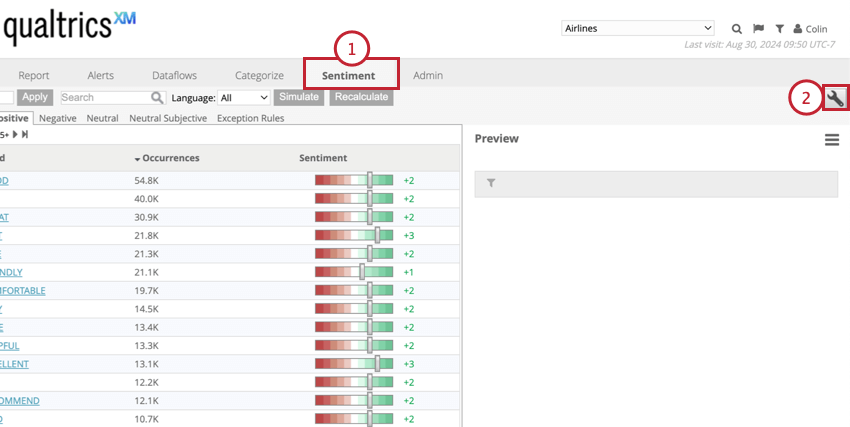
- Fare clic sul pulsante Analisi del sentiment (icona della chiave inglese).
- Selezionare Importa analisi del sentiment da un file di Microsoft Excel.
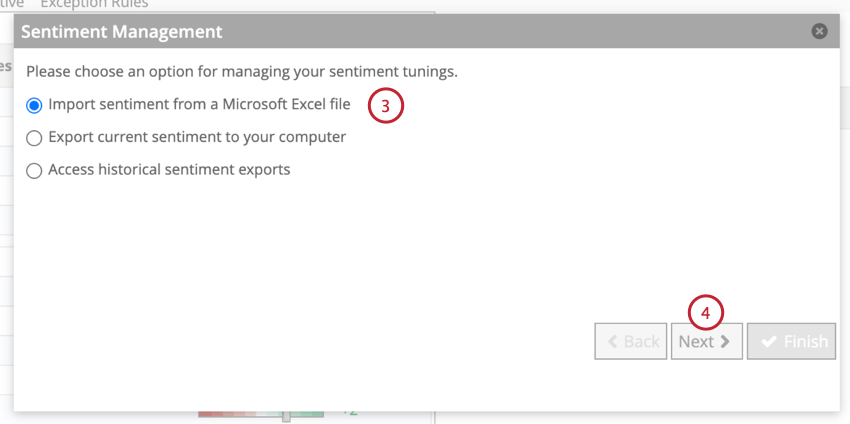
- Fare clic su Successivo.
- Fare clic su Scegli file e selezionare il file di analisi del sentiment salvato sul computer.
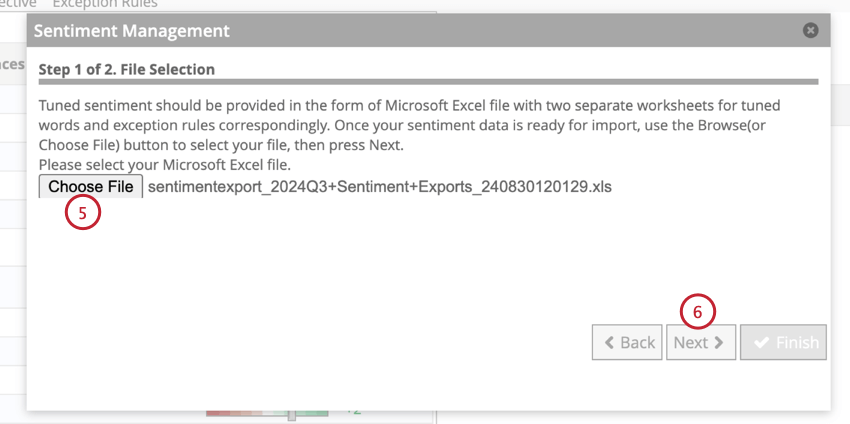
- Fare clic su Successivo.
- Scegliere le impostazioni di caricamento:
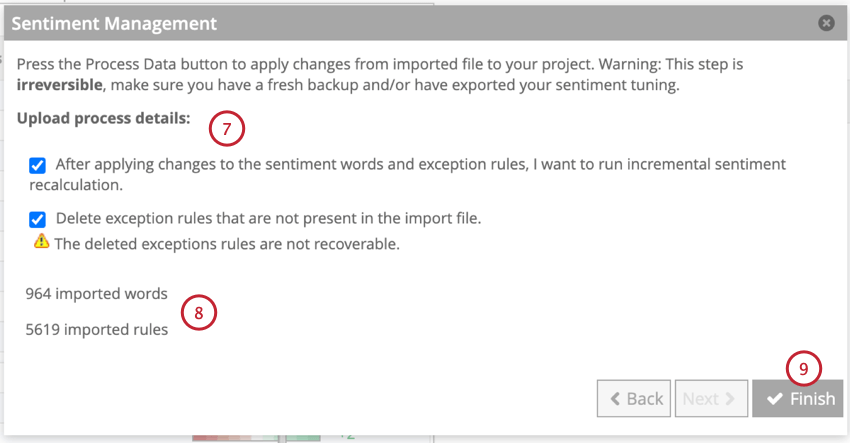
- Dopo aver applicato le modifiche alle parole del sentiment e alle regole di eccezione, voglio eseguire un ricalcolo incrementale del sentiment: Selezionare questa opzione per eseguire il ricalcolo incrementale del sentiment al termine dell’importazione.
Consiglio Q: è possibile eseguire il ricalcolo del sentiment in un secondo momento, ma fino a quel momento le modifiche importate non avranno effetto.
- Elimina le regole di eccezione non presenti nel file di importazione: Selezionare questa opzione per sostituire completamente le regole di eccezione personalizzate attuali con quelle presenti nel file di importazione.
Attenzione: Le regole eliminate non possono essere ripristinate.
- Dopo aver applicato le modifiche alle parole del sentiment e alle regole di eccezione, voglio eseguire un ricalcolo incrementale del sentiment: Selezionare questa opzione per eseguire il ricalcolo incrementale del sentiment al termine dell’importazione.
- Vedrete quante parole e regole di eccezione verranno importate.
- Fare clic su Fine.
Dopo aver fatto clic su Fine, le seguenti modifiche avranno effetto:
- I valori di analisi del sentiment di Word nel progetto verranno sostituiti con quelli esplicitamente definiti nel file di importazione.
- Le regole di eccezione predefinite di Designer saranno attivate o disattivate in base ai valori della colonna STATO del file di importazione.
- Le regole di eccezione personalizzate verranno sostituite con quelle del file di importazione.
Visualizzazione delle esportazioni passate
Designer tiene un registro delle 15 esportazioni di sentiment più recenti nel progetto. Per visualizzare queste esportazioni:
- Passare alla scheda Analisi del sentiment.
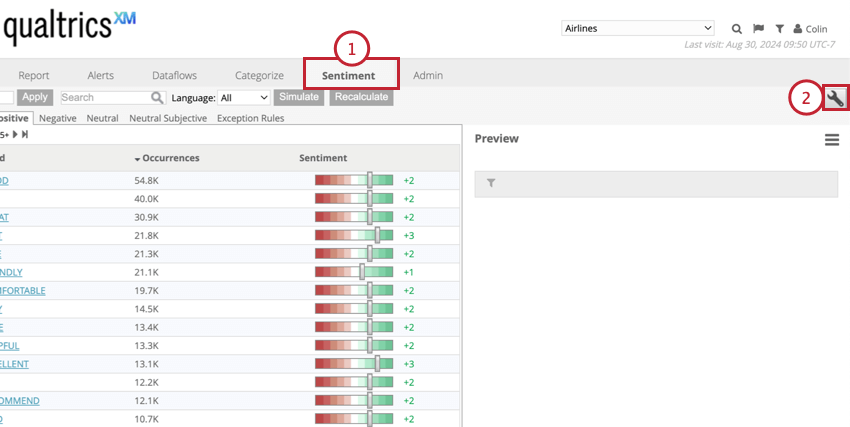
- Fare clic sul pulsante Analisi del sentiment (icona della chiave inglese).
- SelezionareAccedere alle esportazioni di analisi storiche del sentiment.
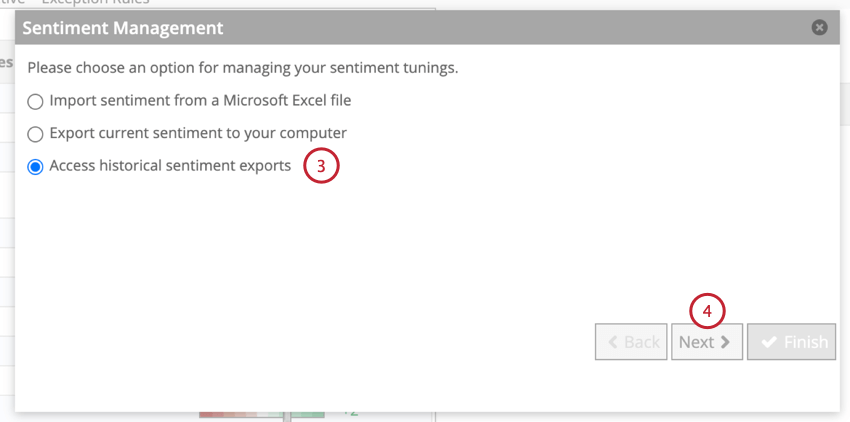
- Fare clic su Successivo.
- È possibile visualizzare il nome dell’esportazione, la data e i parametri delle ultime 15 esportazioni. Fare clic su Download per scaricare l’esportazione sul computer.
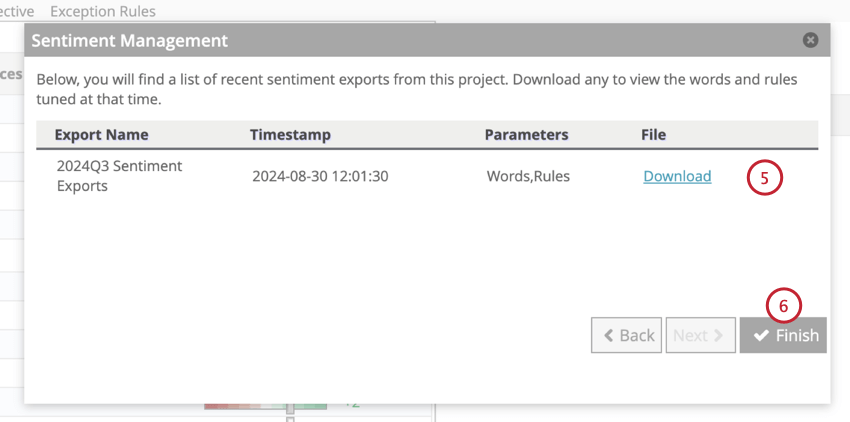
- Al termine, fare clic su Fine.